Fiókadatainak eléréséhez vigye az egérmutatót a jobb felső sarokban található E-mail elemre, vagy kattintson közvetlenül az e-mailre a fiókszint megtekintéséhez.
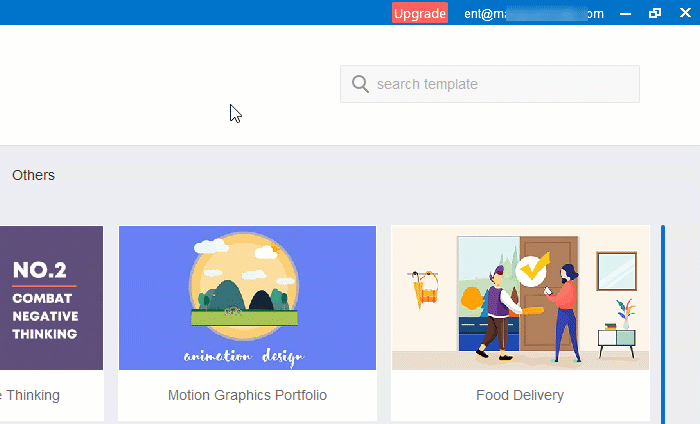
Fiókadatainak megtekintéséhez és frissítéséhez:
1. Nyissa meg az Mango Animation Maker webhelyet, és jelentkezzen be fiókjába.
2. Mutasson az egérrel a felhasználóneve fölé a jobb felső sarokban. A Felhasználói központ eléréséhez válasszon egy lehetőséget a legördülő menüből.
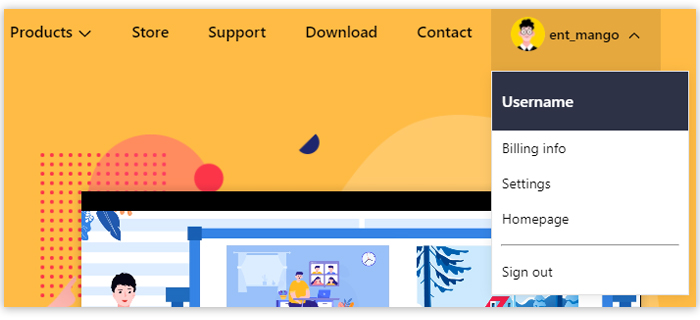
A Felhasználói Központban megtekintheti és frissítheti fiókadatait, például számlázási információkat, profil- és jelszóbeállításokat.
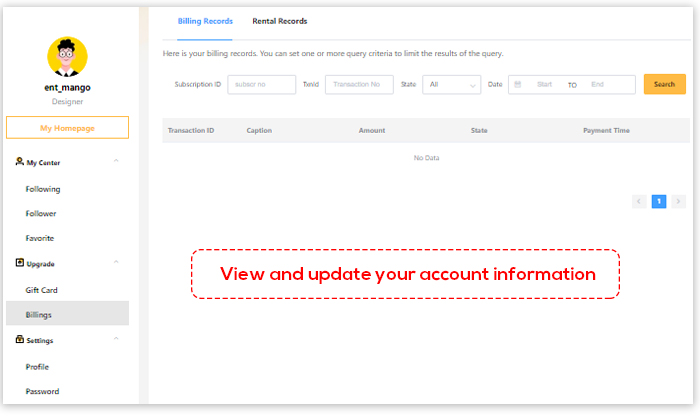
Saját Központ
Ebben a részben megtekintheti és kezelheti a követett fiókot, követőit és kedvenceit.
Frissítés
Megtekintheti és frissítheti ajándékutalványát. Minden számlázási adata megtalálható a Számlázás részben.
Beállítások
Frissítse profilját (felhasználónév, cégadatok, e-mail-cím, Facebook, Google-fiók stb.), és állítsa vissza jelszavát.



